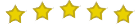agradecimentos a "João Pinheiro"
segue a postagem.
Saudações meus amigos
Após ver alguns membros com dúvidas em como colocar suas fotos no fórum, resolvi montar um breve tutorial ensinando o passo-a-passo para hospedar as imagens e as colocar nos tópicos.
Não deixa de ser um assunto para o fórum "SOU PRINCIPIANTE" visto que ninguém é obrigado a saber como colocar sua foto na internet.
O local que hospedará (aonde ficarão armazenadas) as imagens por mim escolhido será o google+ por ser um site gratuito e de alta qualidade em tudo o que faz (estão entre as melhores empresas para se trabalhar, entre as maiores do mundo, donos do facebook e o melhor sistema de mapeamento já feitos)
PRIMEIRO PASSO
============
Criar uma conta no site Google+ (antes de serem donos do facebook, eles tentaram inventar uma rede social que "pegasse", desse certo, e que fosse parecido com o face devido a migração de usuários do orkut para o facebook).

Caso tenha um e-mail "gmail.com", é só acessar diretamente! preencha os campos "usuário" e "senha" e acesse a ferramenta!
Se ainda não tiver, clique em "criar uma conta" e siga os passos.

Após criar sua conta, acesse o site (https://plus.google.com) e faça o login normalmente com usuário e senha cadastrados.
Se quiser, não precisa preencher todos os dados sobre sua vida (profissão, aonde mora e etc.)

Agora clique em "Fotos"

Abra a pasta de imagens que você deseja disponibilizar para todos e vá arrastando todos os arquivos que deseja para a área informada. Não se esqueça de deixá-la "pública" para que todos possam visualiza-las.

Conclua o processo e na tela seguinte, clique em "Compartilhar".
Acesse a imagem que você acabou de enviar para compartilhar com o pessoal do fórum.

Com o botão direito na imagem aberta, selecione a opção "Copiar URL da imagem" (URL significa o endereço, o caminho de algo na internet).

SEGUNDO PASSO
============
Acesse o fórum, faça o login para se identificar, e na hora de postar a imagem desejada seja num tópico aberto ou em um novo tópico aberto por você, clique para enviar a imagem, conforme procedimentos abaixo:

O texto deverá ficar parecido com este formato, entre as TAGS ("nome dos comandos"):

Para testar se deu certo, clique em Prever. Se estiver tudo ok, clique em ENVIAR
PRONTO!!! agora todos poderão ser sua imagem!

Espero que gostem, parece que é muita coisa, mas quando se pega prática tudo fica mais rápido.
Um grande abraço,
João Pinheiro.